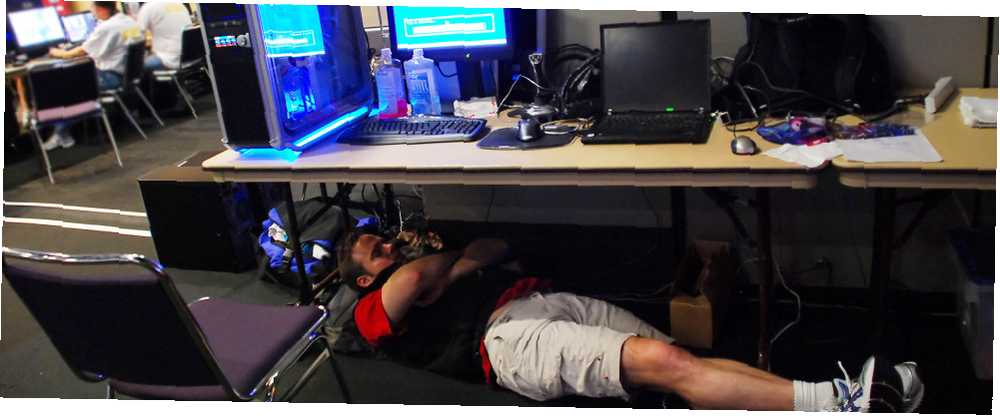
Brian Curtis
0
4072
631
Det kryber op som dig i mørket, og pludselig bemærker du, at det er sket igen: Det er tid til at geninstallere Windows!
Når manglen på hastighed bliver uudholdelig, kan du prøve at fremskynde Windows med en RAM-opgradering Sådan opgraderes en bærbar RAM, trin for trin Sådan opgraderes en bærbar computer, trin for trin Er din bærbare computer gammel, langsom og har hardware aldrig blevet opgraderet? At arbejde på en langsom computer kan være et rigtigt træk. Før du køber en helt ny, skal du dog overveje måder at ... eller ved at fjerne malware 10 trin, der skal tages, når du opdager malware på din computer 10 trin, der skal tages, når du opdager malware på din computer. Vi vil gerne tro, at Internettet er et sikkert sted at tilbringe vores tid (hoste), men vi ved alle, at der er risici rundt om hvert hjørne. E-mail, sociale medier, ondsindede websteder, der har fungeret ... du har muligvis hentet. Den mest grundige måde at bringe computeren tilbage i hastighed på er imidlertid at geninstallere operativsystemet; eller gendanne, opdatere eller nulstille Windows 8 Sådan gendannes, gendannes eller nulstilles din Windows 8-installation Sådan gendannes, opdateres eller nulstilles din Windows 8-installation Ud over standardfunktionen Systemgendannelse har Windows 8 funktioner til "opdatering" og "nulstille" din pc. Tænk på disse som måder til hurtigt at geninstallere Windows - enten bevare dine personlige filer eller slette ... .
Eller måske er det overhovedet ikke et hastighedsproblem, men du beklager, at du har opgraderet til Windows 8.1 og lige fundet ud af, at den eneste måde at nedgradere til Windows 8 Sådan opgraderes til Windows 8.1 & Sådan nedgraderes tilbage til Windows 8 Sådan opgraderes til Windows 8.1 & Sådan nedgraderes tilbage til Windows 8 Windows 8.1-opdateringen er gratis, let og giver dig adgang til nye og forbedrede funktioner. Det er dog umuligt at blot nedgradere til Windows 8, medmindre du planlægger at gøre det før opdatering. Lad os vise… er at geninstallere det.
Under alle omstændigheder sidder du fast ved dit skrivebord et stykke tid! I stedet for at lade computeren spilde endnu mere af din tid, skal du gøre noget produktivt, mens du holder øje med installationsprocessen. Her er nogle ideer.
Rengør din computer
Hvornår var sidste gang du udtørrede din skærm eller rengør din mus og tastatur? Chancerne er, at din computers hardware er snavset end dit toilet. Når alt kommer til alt vasker du ikke dine hænder, før du bruger det, du rører ved det hele tiden, og hvis du spiser ved dit skrivebord, har du sandsynligvis krummer og pletter overalt. Og du var bekymret for en virus? Hvad med alle disse bakterier?
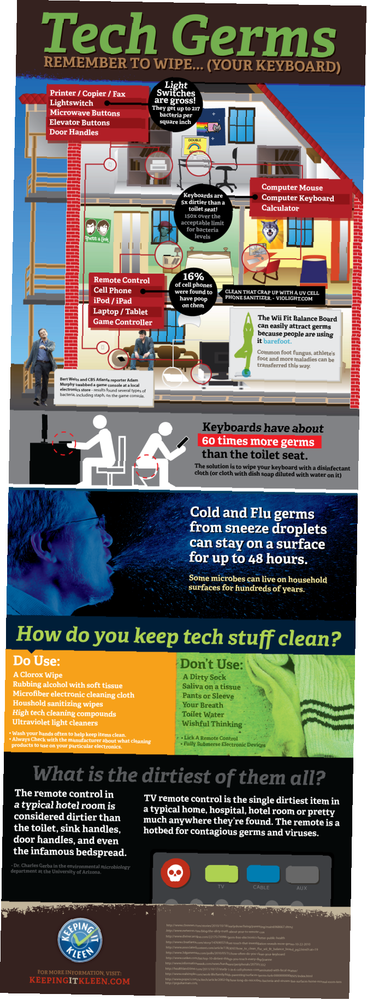
Mens du geninstallerer dit operativsystem, kan du ikke gøre meget med den tilhørende hardware, men du kan give det en hurtig rengøring. Hvis det er muligt, skal du frakoble og slukke for de enheder, du vil rengøre. Hvis du har en bærbar computer, skal du kun bruge let fugtede klude og - selvfølgelig - sørg for, at der ikke drypper væsker ind i din enhed.
Vi har tidligere forklaret, hvordan man renser en LCD-skærm Den bedste måde at rense LCD-skærmskærme effektivt Den bedste måde at rengøre LCD-skærmskærme effektivt på. Mens du er ved det, kan du muligvis også rense berøringsskærmen Sådan rengør du din tablet eller smarttelefonens berøringsskærm Sådan rengør du din tablet eller smarttelefonens berøringsskærm Rengøring af en berøringsskærm er enkel. Du har ikke brug for et specielt rengøringssæt eller rengøringsløsning for sikkert at rengøre din tablet eller smartphones berøringsskærm - du kan gøre det med materialer, du sandsynligvis har til rådighed ... på din smartphone eller tablet. I min pc Fjederrensningsliste En fjederrensningsliste til din pc Del 1: Hardwarerensning En fjederrensningsliste til din pc Del 1: Hardwarerensning Ved ankomsten af foråret på den nordlige halvkugle får huse over hele kloden en dejlig rengøring at fjerne dem med snavs og rod, der har samlet sig i det forløbne år. Støv og skrammel også…, jeg skrev om rengøring af et tastatur:
Du kan forsigtigt støvsuge tastaturet for at fjerne løse partikler og støv. Tør derefter tasterne af med en fnugfri klud, der er let fugtet. Til sidst skal du desinficere tastaturet ved hjælp af spritservietter eller sprøjte noget alkoholholdigt rengøringsmiddel på din klud.
Brug den samme procedure til rengøring af musen og tør forsigtigt lysdioden med en Q-tip. Brug bare ikke aggressive rengøringsmidler; vand, husholdningseddike eller lidt rengøringsalkohol fungerer fint.
Rengør kabelrøret
Kig under dit skrivebord. Hvad ser du?
Ingen er reddet fra kabelrør. Og med det stigende antal enheder og ingen overkommelig trådløs opladningsløsning i sigte, spreder problemet sig som en epidemi på tværs af husholdninger og værelser. Bestemt dit skrivebord er berørt. Så mens Windows gør sine ting, har du måske en chance for at gennemgå under skrivebordet og gøre noget rengøring.
Hvis du har en bærbar computer, skal du sætte den direkte i en tilgængelig stikkontakt. Derefter kan du tage stikket ud og omarrangere alle dine andre enheder og strømstik. Hvis du har en stationær computer, skal du blot tage alt det, du ikke har brug for, og sortere disse kabler; du kan gøre computeren og skærmkabler sidst. Denne artikel har nogle tip til oprydning af kabelruten 5 måder at rydde op i computerens kabelrute under dit skrivebord 5 måder at rydde op i computerens kabelrute under dit skrivebord Kabelrøret er en af teknologiens største irritationsmomenter. I dag viser vi dig, hvordan du organiserer og arrangerer kablerne under dit skrivebord. under dit skrivebord.

Sorter dit kabelopbevaring
Vi har alle en skuffe eller kasse fuld af tilfældigt tech gear. Indeholder dine egne en ugudelig mængde kabler? Du bliver sandsynligvis frustreret, hver gang du har brug for en. Gæt hvad? Der er en nem løsning til at rydde op i det rod!
Alt, hvad det kræver, er en flok tomme toiletpapirruller og en mindre kasse til at holde dem. Ja, du samler toiletpapirruller i et par uger, men næste gang du skal geninstallere din computer, vil du også sortere dit kabelrør ved at drukne i kabelrøret? Tips om kabelopbevaring til rydding af dit hjem drukning i kabelruter? Tips om kabelopbevaring til at rydde dit hjem - en gang i evighed.

Jeg arrangerede min egen kabelboks (afbildet ovenfor), så begge ender af hvert kabel rykker ud. På denne måde kan jeg straks adskille forskellige kabler fra hinanden, og det tager kun et sekund at finde den, jeg leder efter. Kudos til berserk, der delte toiletpapirarrangørens idé om instruktionsmaterialer.
Spild ikke din tid
Generelt er geninstallation af Windows værd at investere tiden. Du ender med et rent og lydhør operativsystem. Og hvis du produktivt bruger den tid, det tager at komme igennem installationsprocessen, har du endda en fysisk renere computer og et organiseret skrivebord.
Når du har en ny installation, tilpasset til dine behov og præferencer, skal du være smart og klone din harddisk Sådan klones din harddisk Sådan klones din harddisk Kopier helheden af en harddisk til en anden. Det kaldes kloning, og det er en vigtig proces, hvis du vil udskifte eller opgradere den primære harddisk på din computer. Kloning er ikke det samme…. Det er meget lettere at gendanne din computer fra et billede af en fungerende Windows-installation end at starte fra bunden. Og uanset hvad du gør, skal du altid tage sikkerhedskopier af dine filer 6 sikreste måder til sikkerhedskopiering og gendannelse af dine filer i Windows 7 og 8 6 sikreste måder at sikkerhedskopiere og gendanne dine filer i Windows 7 og 8 Vi er nu sikker på, at du har læst rådene igen og igen: Alle har brug for at tage sikkerhedskopi af deres filer. Men beslutningen om at tage backup af dine filer er kun en del af processen. Der er så mange ... !
Hvad gør du normalt, mens du installerer operativsystemet?
Billedkilde: Lisa Brewster via Flickr, Tech Germs Infographic via Keeping It Kleen











